ما هو وضع تصحيح أخطاء USB؟
إذا كنت تستخدم هاتف Android وقمت بالبحث في المنتديات عن حلول للمشكلات، فمن المحتمل أنك سمعت مصطلح "تصحيح أخطاء USB" بين الحين والآخر. ربما تكون قد شاهدته أثناء البحث في إعدادات هاتفك. يبدو أنه خيار عالي التقنية، لكنه في الحقيقة ليس كذلك ؛ إنه بسيط ومفيد للغاية.
يعد وضع تصحيح أخطاء USB شيئًا لا يمكنك تخطيه لمعرفة ما إذا كنت من مستخدمي Android. تتمثل الوظيفة الأساسية لهذا الوضع في تسهيل الاتصال بين جهاز Android وجهاز كمبيوتر باستخدام أندرويد سك (مجموعة تطوير البرامج). لذلك يمكن تمكينه في Android بعد توصيل الجهاز مباشرة بجهاز كمبيوتر عبر USB.
الجزء 2. لماذا أحتاج إلى تمكين وضع تصحيح أخطاء USB؟
يمنحك تصحيح أخطاء USB مستوى من الوصول إلى جهازك. يعد هذا المستوى من الوصول مهمًا عندما تحتاج إلى تخليص على مستوى النظام، كما هو الحال عند ترميز تطبيق جديد. كما أنه يمنحك المزيد من حرية التحكم في جهازك. على سبيل المثال، باستخدام أندرويد سك، يمكنك الوصول المباشر إلى هاتفك من خلال جهاز الكمبيوتر الخاص بك وهذا يسمح لك بالقيام بأشياء أو تشغيل أوامر المحطة الطرفية باستخدام ADB. يمكن أن تساعدك هذه الأوامر الطرفية في استعادة الهاتف المعطوب. يمكنك أيضًا استخدام بعض أدوات الجهات الخارجية لإدارة هاتفك بشكل أفضل (على سبيل المثال، Wondershare TunesGo). لذلك يعد هذا الوضع أداة مفيدة لأي مالك Android مغامر.
الجزء 3. كيفية تصحيح أخطاء Huawei Mate 7/8/9؟
الخطوة 1: قم بتشغيل Huawei Mate 7 أو Huawei Mate 8/9.
الخطوة 2: ابحث عن خيار "الإعدادات" وافتحه.
الخطوة 3: حدد "حول الهاتف"، أسفل الواجهة.
الخطوة 4: اضغط على "رقم البناء" سبع مرات تقريبًا سترى رسالة "تم تمكين وضع المطور".
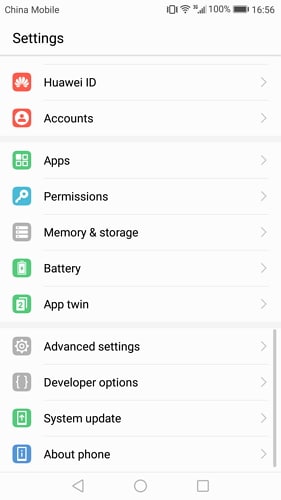
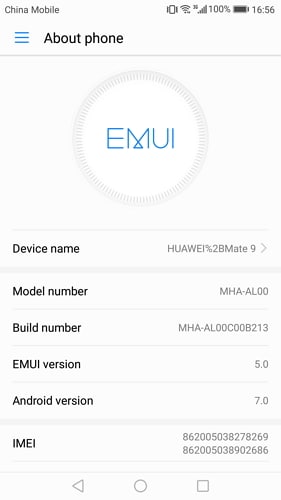
الخطوة 5: العودة إلى لوحة الإعداد حيث يمكنك رؤية "خيارات المطور"، حدد خيارات المطور.
الخطوة 6: مرر لتشغيل "تصحيح أخطاء USB"، ويمكنك استخدام هاتفك كمطور.
الخطوة 7: بعد تنفيذ كل هذه الخطوات، قمت بتصحيح أخطاء Huawei Mate 7 أو Huawei Mate 8 بنجاح.
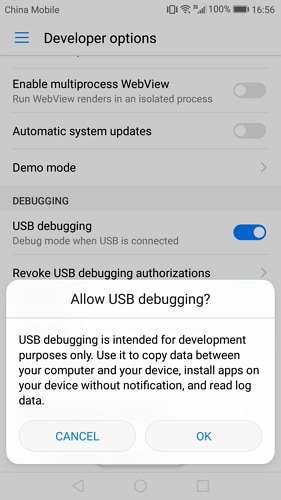
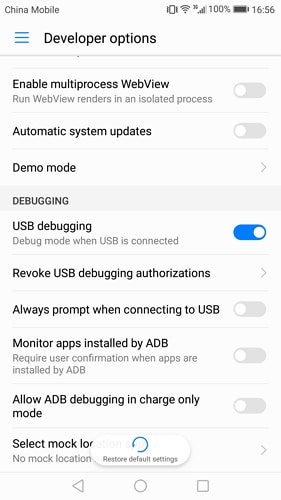
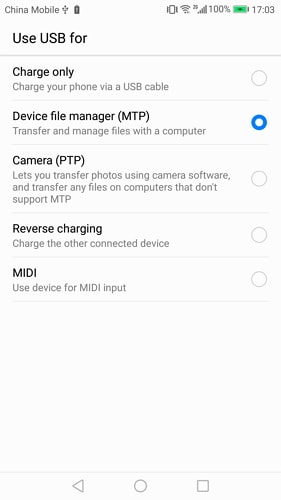
نصائح: في كل مرة تقوم فيها بتوصيل هاتف Huawei بالكمبيوتر باستخدام كابل USB، انتبه إلى المطالبة وانقر على "موافق" للسماح بتصحيح أخطاء USB.
حل مشاكل Android
- مشاكل هاتف Android الشائعة
- فتح قفل هاتف Android
- وضع الاسترداد في Android
- استعادة البيانات المحذوفة أو المفقودة من iPhone 6 Plus
- استعادة البيانات من جهاز iPad التالف بسبب المياه
- استعادة الفيلم المفقود من iPod
- استرداد البيانات المفقودة من جهاز iPhone مكسور
- استعادة البيانات من كلمة مرور iPhone
- استعادة رسائل الصور المحذوفة من iPhone
- استرداد مقاطع الفيديو المحذوفة من iPhone
- استعادة بيانات iPhone لا تعمل بشكل دائم
- برنامج Internet Explorer لأجهزة iPhone
- استرداد البريد الصوتي المحذوف
- تعليق iPhone على شاشة شعار Apple
- جهات الاتصال مفقودة بعد تحديث iOS 13
- أفضل 10 برامج لاستعادة بيانات iOS
- مشاكل هاتف Samsung